Forfatter:
Lewis Jackson
Oprettelsesdato:
12 Kan 2021
Opdateringsdato:
1 Juli 2024

Indhold
Denne artikel forklarer, hvordan du sletter hver Facebook-besked fra dens underretningsliste. Du kan gøre dette på telefonapps til iPhone og Android samt på Facebook-webstedet. Der er dog ingen måde at slette mere end én besked ad gangen; Derfor kan du ikke slette alle Facebook-underretninger på én gang.
Trin
Metode 1 af 3: På iPhone
Åbn Facebook. Tryk på Facebook-logoet med en hvid "f" på en blå baggrund. Hvis du er logget ind, fører dette dig til sektionen Nyhedsfeed.
- Hvis du ikke er logget ind på Facebook, skal du indtaste din e-mail-adresse (eller telefonnummer) og adgangskode og vælge Log på (Log på).

Vælg det klokkeformede ikon "Notifikationer" nederst på skærmen for at se din underretningshistorik.
Stryg en underretning fra højre mod venstre. Du vil se en mulighed Skjule (Skjul) til højre for meddelelsen.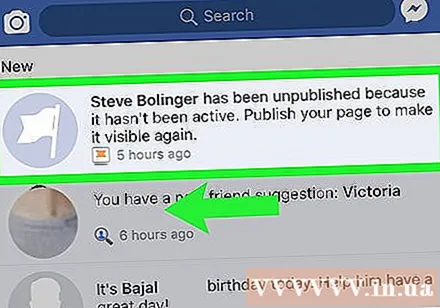
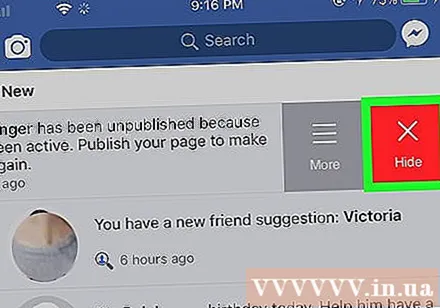
Vælge Skjule (Skjul) til højre for meddelelsen. Meddelelser fjernes straks fra listen; Du kan ikke længere se underretninger, når du åbner afsnittet "Underretninger".- Du kan gentage dette for hver meddelelse, du vil slette.
- Afhængigt af versionen af Facebook på enheden kan du nogle gange muligvis ikke følge disse instruktioner på iPad. I så fald kan du prøve at gøre dette ved hjælp af et desktop-websted.
Metode 2 af 3: På Android

Åbn Facebook. Tryk på Facebook-logoet med en hvid "f" på en blå baggrund. Hvis du er logget ind, fører dette dig til sektionen Nyhedsfeed.- Hvis du ikke er logget ind på Facebook, skal du indtaste din e-mail-adresse (eller telefonnummer) og adgangskode og vælge Log på (Log på).
Vælg ikonet "Notifikationer" nederst på skærmen. Dette åbner din underretningshistorik.
Vælge ⋯. Dette ikon med tre prikker er til højre for hver meddelelse. Du får vist en menu, når du har klikket på ikonet.
- Du kan også røre og holde notifikationen nede.
Vælge Skjul denne meddelelse (Skjul denne meddelelse) i pop op-menuen. Dette fjerner meddelelserne i "Notifikationer" og aktivitetsloggen.
- Du kan gentage denne proces for hver besked, der skal slettes.
Metode 3 af 3: På computeren
Åbn Facebook. Gå til https://www.facebook.com med din webbrowser. Nyhedsfeedsiden vises, hvis du er logget ind på Facebook.
- Hvis du ikke er logget ind på Facebook, skal du indtaste din e-mail-adresse (eller telefonnummer) i feltet øverst til højre på skærmen og klikke Log på (Log på).
Klik på "Notifikationer" med globusikonet øverst til højre på siden. Dette åbner en liste over dine seneste Facebook-underretninger.
Vælg en meddelelse. Placer din musemarkør på den besked, du vil slette. Straks vil du se et ikon vises ⋯ og en cirkel til højre for meddelelsen.
- Hvis du f.eks. Vil fjerne beskeden om, at en ven kan lide din status, skal du placere markøren over "som dit indlæg:".
- Hvis du ikke kan se den besked, du skal slette, skal du klikke på Se alt (Se alle) under rullemenuen, og rul derefter ned, indtil du finder underretningen.
Klik på ⋯ i højre hjørne af meddelelsen for at åbne en menu.
Klik på Skjul denne meddelelse (Skjul denne meddelelse) i pop op-menuen for at slette meddelelser i "Notifikationer". reklame
Råd
- Du kan justere, hvordan meddelelser vises i listen over de seneste meddelelser efter emne Meddelelser (Bemærk) i Indstillinger (Indstillinger) af Facebook.
Advarsel
- I modsætning til e-mail kan du ikke slette alle Facebook-underretninger på én gang



